在如今快节奏的生活中,手机已经成为我们日常生活中不可或缺的一部分,华为手机作为国内领先的手机品牌,一直以来都以其卓越的性能和创新的功能而备受消费者青睐。对于一些华为手机的新用户来说,熟悉和掌握手机的各项操作设置可能需要一定的时间和耐心。其中华为手机手势设置就是一个让人们更加便捷使用手机的重要功能。华为手机手势设置在哪里?如何进行手势设置呢?本文将为大家详细介绍华为手机手势设置教程,帮助大家更好地掌握这一功能,提升手机使用体验。
华为手机手势设置教程
步骤如下:
1.打开手机桌面。点击“设置”图标。
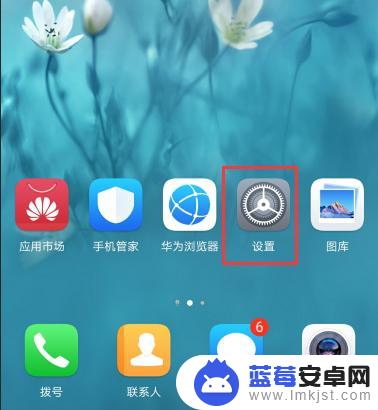
2.找到页面最下方的“系统”点击进去。
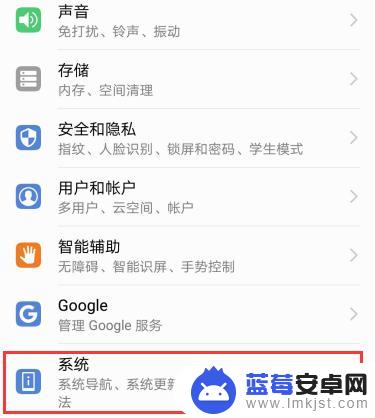
3.进入系统界面,再点击“系统导航”。
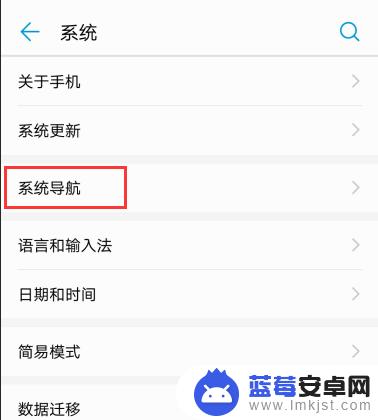
4.选择第一项“手势导航”,右边的小圆圈点中。
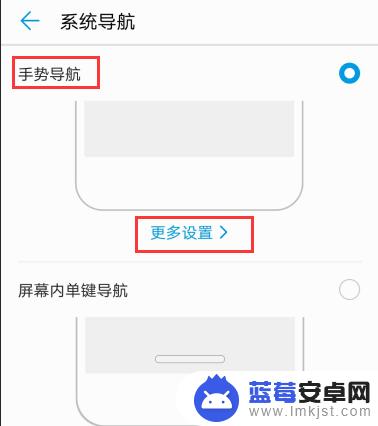
5.如果一开始不熟悉手势的具体操作,点击“更多设置”会有说明。比如返回:从屏幕左边缘或右边缘向内滑动。
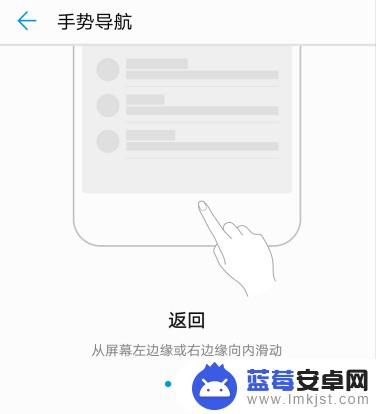
6.桌面:从屏幕底部边缘上滑。
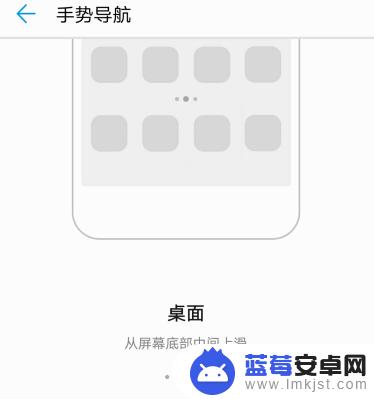
7.多任务:从屏幕底部中间上滑并停顿。
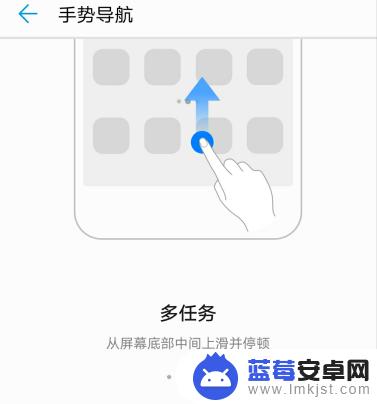
8.语音助手和智慧视觉:从屏幕底部左侧或右侧上滑。
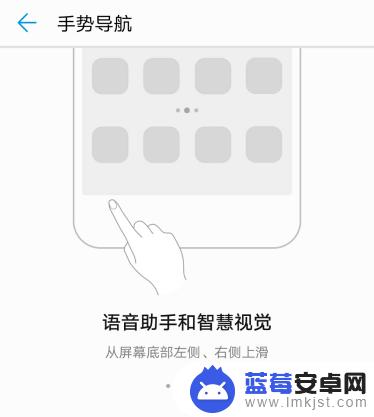
以上就是华为手机操作设置的全部内容,如果需要的话,您可以按照小编的步骤进行操作,希望对大家有所帮助。












